概要
最近Githubの1日コミットをしています。1日コミット内容を確認するため、ChromeへGithubプロフィルページをいつも開いて、毎回確認していました。このような問題を解決するためBitBarと言うツールとgithub-contributionプラグインを使ってGithubのコミット内容をMacのStatusbarへ表示するようにしてみます。
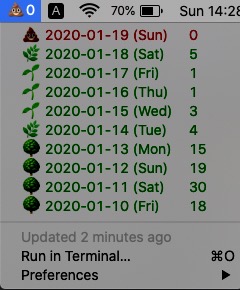
- 公式サイト: BitBar
- github-contributionプラグイン: github-contribution
pluginフォルダ準備
BitBarのプラグインを保存するフォルダを作る必要があります。作りたい場所や名前でフォルダを生成します。
BitBarインストール
下記のコマンドでBitBarをインストールします。
brew cask install bitbar
インストールが完了されたら、下記のようにアプリリストへ追加されたことが確認できます。インストール完了されたBitBarアプリを実行します。
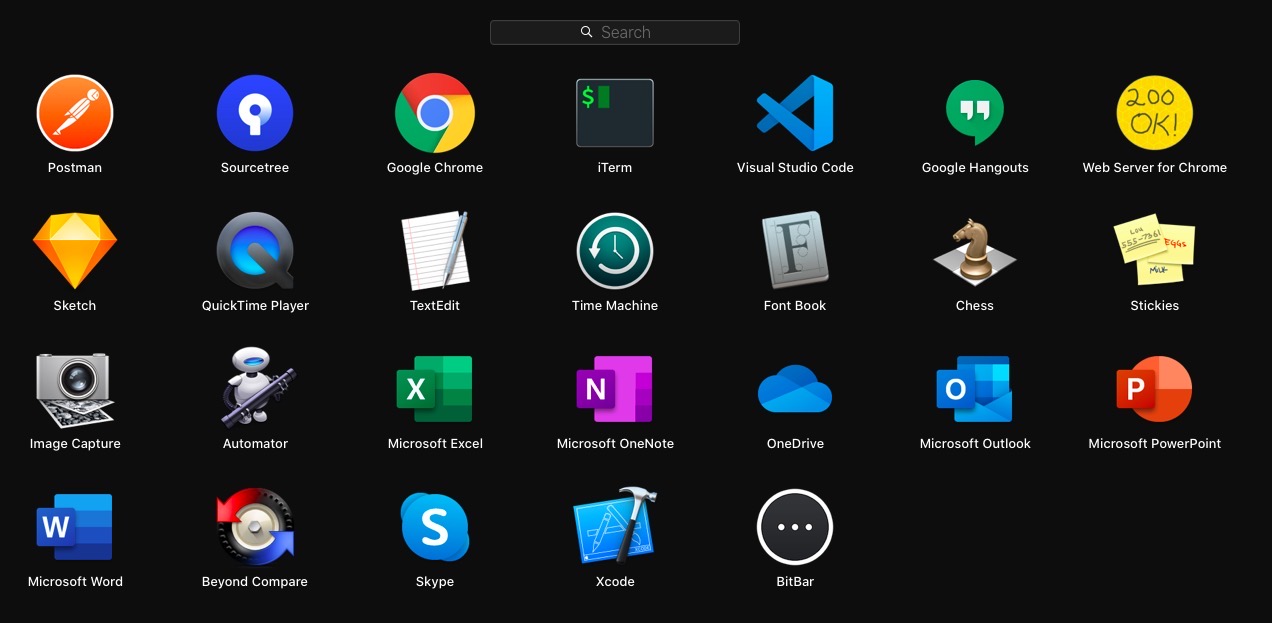
BitBarアプリを実行すると下記のような画面が見えます。Openを押してアプリを実行します。
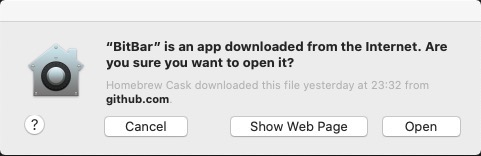
もし、プラグインのフォルダを選択する画面が出ると上で準備したプラグインのフォルダを選択します。プラグインのフォルダは下記のようにいつでも変更できます。
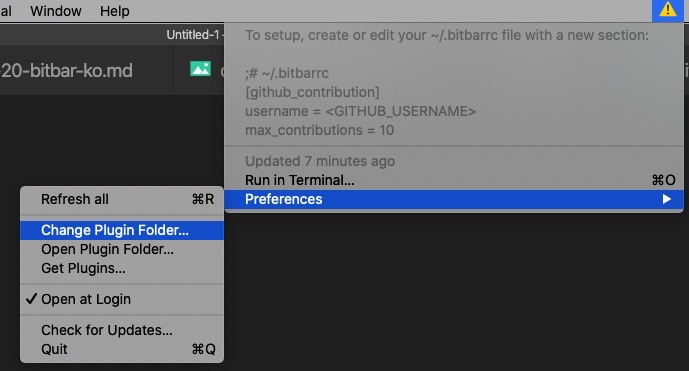
プラグインのインストール
下記のリンクをクリックしてgithub-contributionプラグインのサイトへ移動します。
- github-contributionプラグイン: github-contribution
サイトへ移動したら下記のような画面が確認できます。
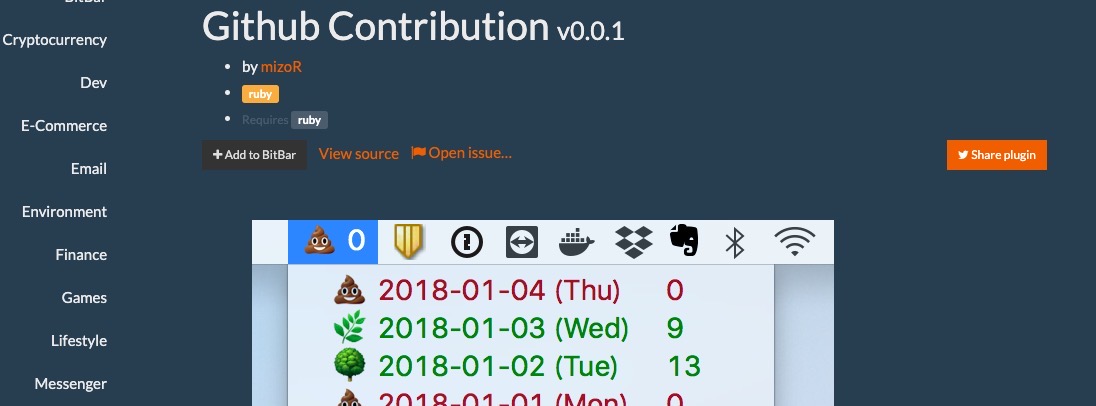
左上にある+ Add to BitBarボタンを押してgithub contributionプラグインをBitBarへ追加します。
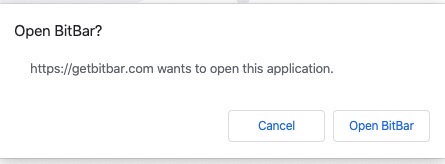
プラグイン追加ボタンを押したら上のような画面が確認できます。Open BitBarを押します。
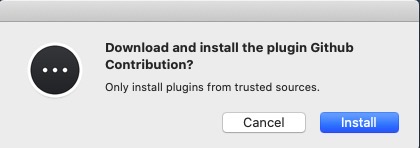
そして、プラグインをインストールダイアログが表示されます。Installボタンを押して、プラグインをインストールします。
プラグインソースコード追加
プラグインへ必要なソースコードを追加する必要があります。上で作ったプラグインフォルダへ移動した後、github-contribution.10m.rbファイルを生成します。
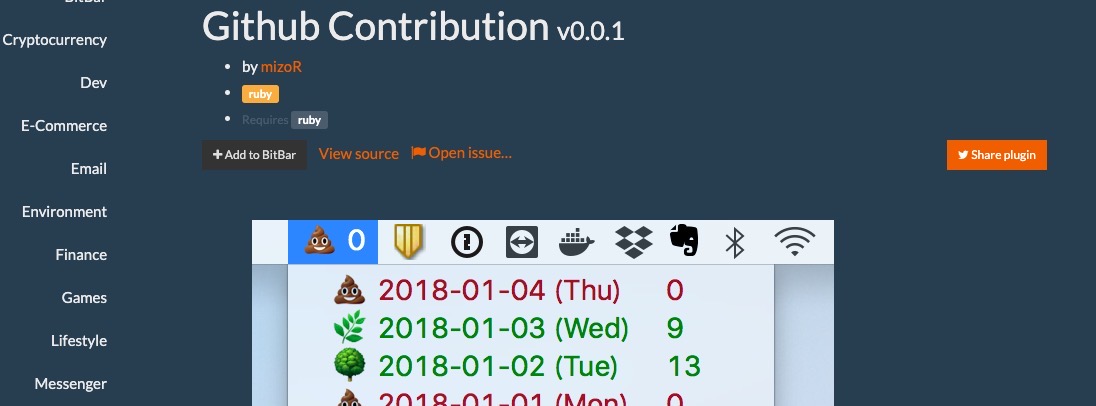
ファイルを生成したら、プラグインサイトの+ Add to BitBar横にあるView sourceリンクをクリックします。
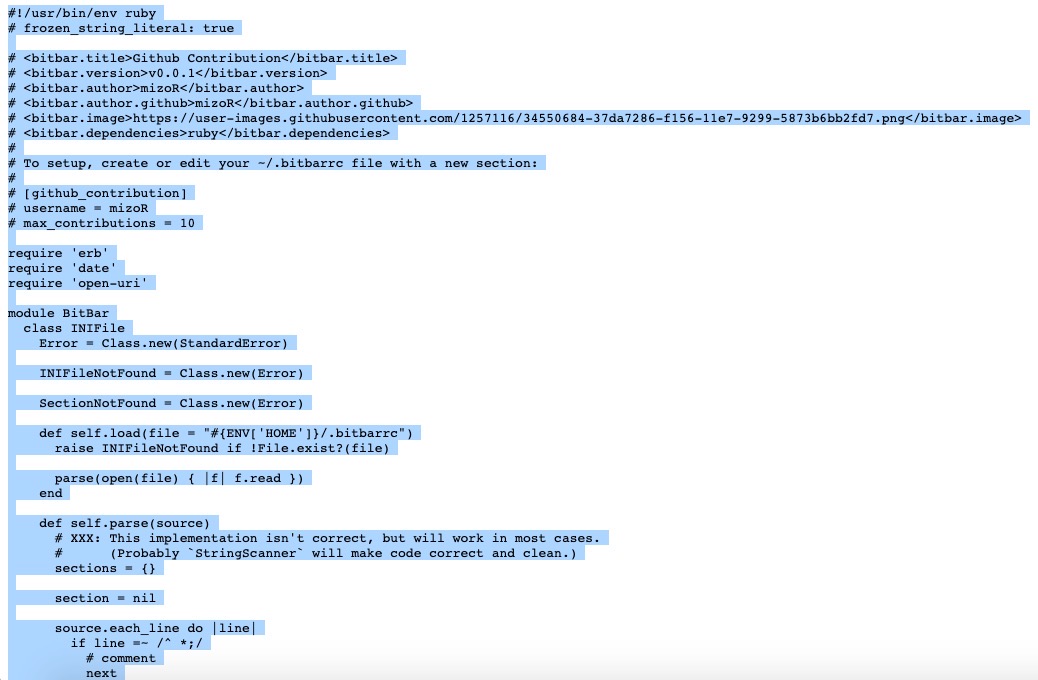
該当ソースコードをコピーして、上で作ったgithub-contribution.10m.rbファイルへペーストします。
bitbarrc設定
インストールが終わったら、Githubのアカウントを設定する必要があります。自分のエディタをで~/.bitbarrcを開きます。
# vscode
code ~/.bitbarrc
そして、下記の内容を追加します。
[github_contribution]
username = <GITHUB_USERNAME>
max_contributions = 10
ここで<GITHUB_USERNAME>を自分のGithubの名前で変更します。
プラグインの実行
今までインストールや設定したプラグインを実行してみましょう。Macの右上にあるStatusbarを選択してRefresh allを選択します。
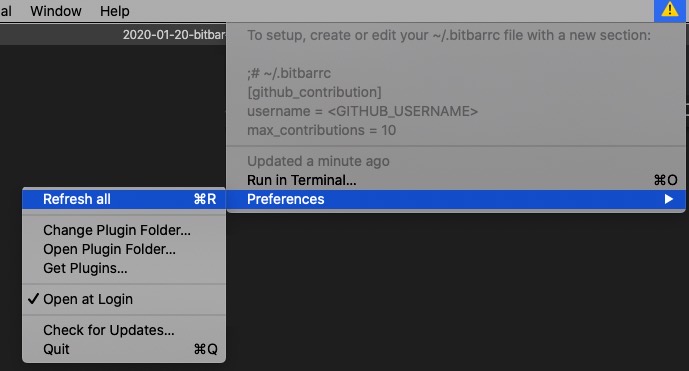
そしたら下記のようにBitBarのgithub-contributionが実行されて現在のコミット状態が確認できます。
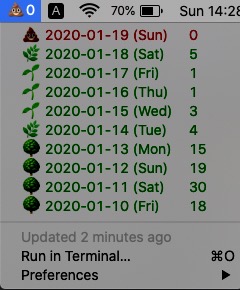
BitBarのgithub-contributionは10分ことに情報を更新します。
完了
これで1日コミットを維持するため、BitBarをインストールしてgithub-contributionプラグインを設定してみました。
今から毎回Githubのプロフィールページで確認しなくても1日コミットしたか確認できるようになりました。じゃ、頑張って1日コミットをやってみましょう!
私のブログが役に立ちましたか?下にコメントを残してください。それは私にとって大きな大きな力になります!
アプリ広報
Dekuが開発したアプリを使ってみてください。Dekuが開発したアプリはFlutterで開発されています。興味がある方はアプリをダウンロードしてアプリを使ってくれると本当に助かります。







